Dodajte mapu korisničkog profila u navigacijsko okno u sustavu Windows 10
Okno za navigaciju posebno je područje s lijeve strane File Explorera koje prikazuje mape i mjesta sustava kao što su Ovo računalo, Mreža, Knjižnice i tako dalje. Za brži pristup tamo možete dodati mapu svog korisničkog profila. Pod vašim korisničkim imenom dobit ćete sve svoje osobne mape na popisu i dostupne jednim klikom.
Oglas
Okno za navigaciju posebno je područje s lijeve strane File Explorera koje prikazuje mape i mjesta sustava kao što su Ovo računalo, Mreža, Knjižnice i tako dalje. Korisniku nije dopušteno prilagođavanje navigacijskog okna jer korisničkom sučelju nedostaju potrebne opcije, ali to je moguće s hakom. Pogledajte ovaj članak:
Dodajte prilagođene mape ili aplete upravljačke ploče u navigacijsko okno u File Exploreru
U mom prethodnom članku, Kako dodati ikonu koša za smeće u navigacijsko okno u Windows 10 File Exploreru, vidjeli smo kako brzo dodati mapu sustava u navigacijsko okno File Explorera. Primijenimo isto podešavanje na mapu korisničkog profila i uđimo vidljivo s lijeve strane.
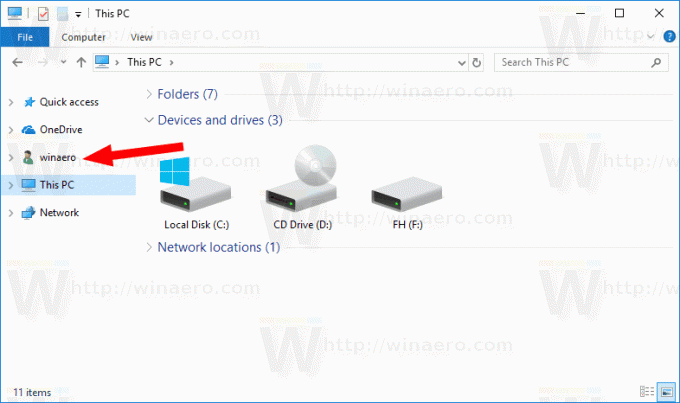
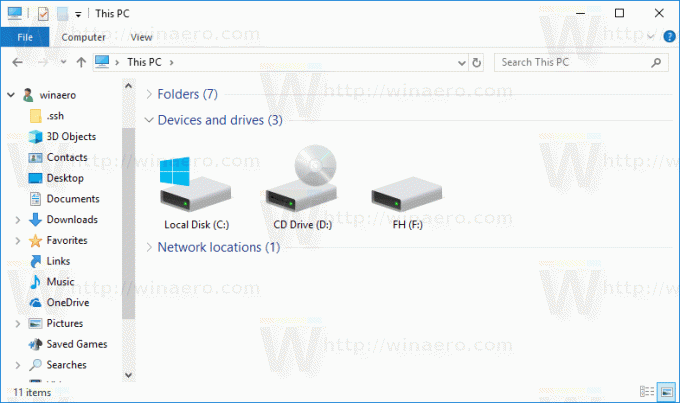
Za dodavanje mape korisničkog profila u navigacijsko okno u sustavu Windows 10, učinite sljedeće.
- Otvorena Urednik registra.
- Idite na sljedeći ključ registra:
HKEY_CURRENT_USER\SOFTWARE\Classes\CLSID\{59031a47-3f72-44a7-89c5-5595fe6b30ee}Savjet: vidi kako jednim klikom skočiti na željeni ključ registra.
Ako nemate takav ključ, stvorite ga. - Napravite novu 32-bitnu vrijednost DWORD Sustav. IsPinnedToNameSpaceTree i postavite podatke o vrijednosti na 1.
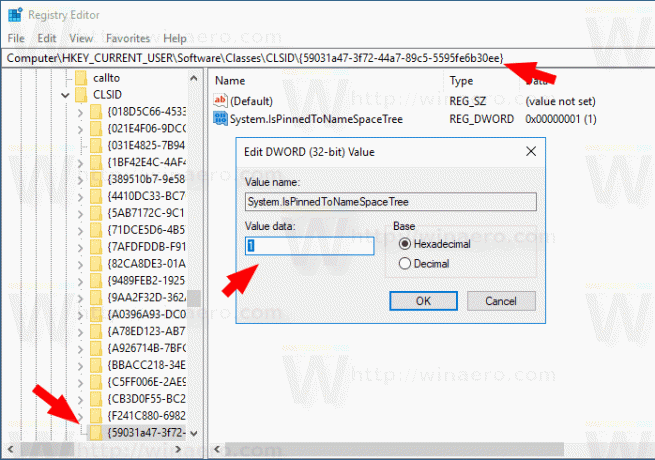
- Ako pokrećete a 64-bitni operativni sustav, ponovite gore navedene korake za sljedeći ključ registra:
HKEY_CURRENT_USER\SOFTWARE\Classes\Wow6432node\CLSID\{59031a47-3f72-44a7-89c5-5595fe6b30ee} - Ponovno otvorite aplikaciju File Explorer. Ikona korisničkog profila pojavit će se u navigacijskom oknu u Windows 10 File Exploreru.
To je to. Da biste uklonili mapu User Profile iz navigacijskog okna, izbrišite System. IsPinnedToNameSpaceTree DWORD vrijednost koju ste kreirali.
Da biste uštedjeli svoje vrijeme, možete koristiti sljedeće datoteke registra spremne za korištenje.
Preuzmite datoteke registra
Uključeno je podešavanje poništavanja.
Alternativno, možete koristiti Winaero Tweaker učiniti isto.

Idite na Navigacijsko okno - Prilagođene stavke, kliknite na Dodajte lokaciju ljuske gumb i odaberite UsersFIles stavku na popisu.
To je to.
Povezani članci:
- Kako onemogućiti navigacijsko okno u sustavu Windows 10
- Dodaj kontekstni izbornik okna za navigaciju u sustavu Windows 10
- Dodajte prilagođene mape ili aplete upravljačke ploče u navigacijsko okno u File Exploreru
- Kako dodati nedavne mape i nedavne stavke u navigacijsko okno u sustavu Windows 10
- Kako ponovno dodati favorite u navigacijsko okno Windows 10 Explorera
- Kako sakriti prijenosne diskove iz navigacijskog okna u sustavu Windows 10
- Omogućite knjižnice u navigacijskom oknu File Explorer u sustavu Windows 10


